易语言图片框组件使用方法
易语言可以开发些实用的程序,它与软件开发的编程语言一样,可以先从简单的程序开始学习,可用最基本的组件工具上的控件来做窗口程序的开发,这里以做一个易语言程序来给大家介绍,图片框组件的程序制作的过程。
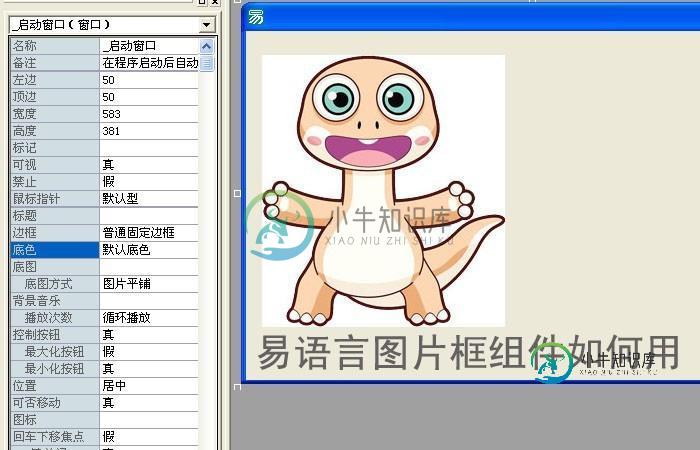
1、将易语言安装好后,打开一个易语言的程序,鼠标左键单击菜单【程序】>>【新建】,在右边工具箱中拖动一个图片框组件,如下图所示。
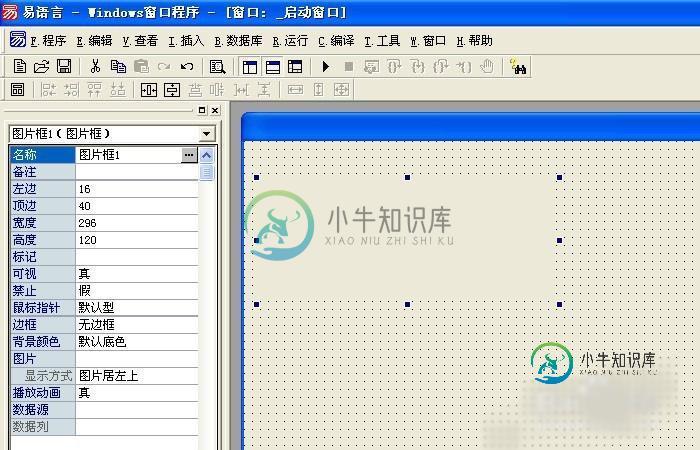
2、在弹出的【图框组件】的窗口上,可以图框名称重新命名,如下图所示。
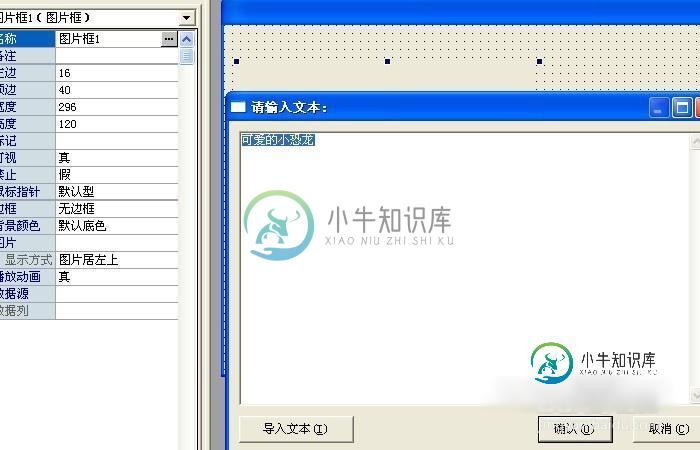
3、鼠标左键单击【图框】属性,加载一个卡通的图片,如下图所示。
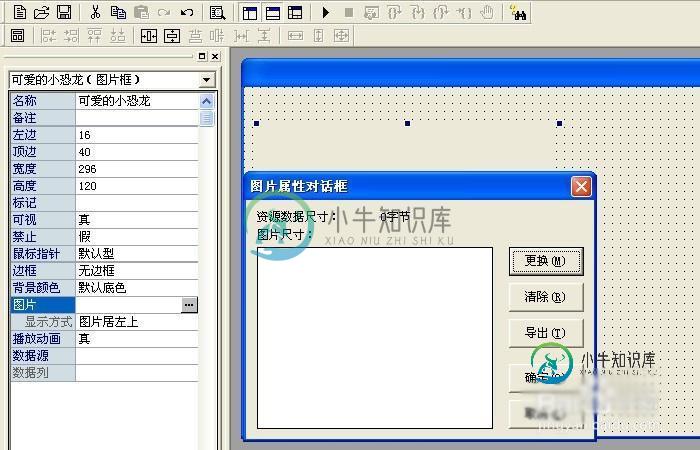
4、选择加载图片的文件夹路径,加载图片,如下图所示。
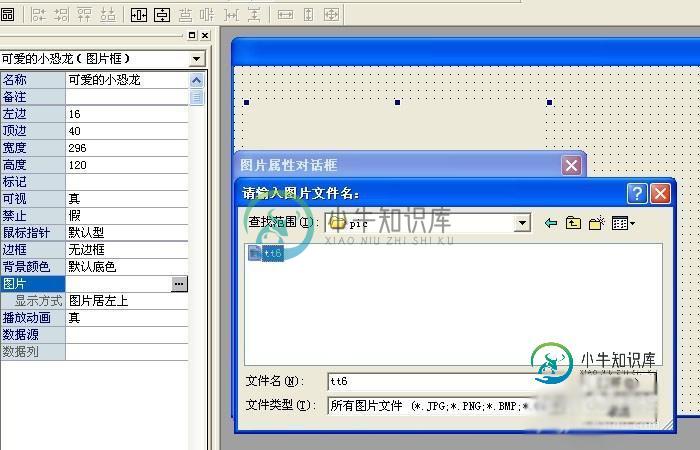
5、接着把图片在图框中显示出来,大小正好合适,如下图所示。

6、然后,图片加载到窗口上,发现图片大小大于窗口上的图框,用鼠标左键拖动图框的节点可缩放图片的大小,如下图所示。
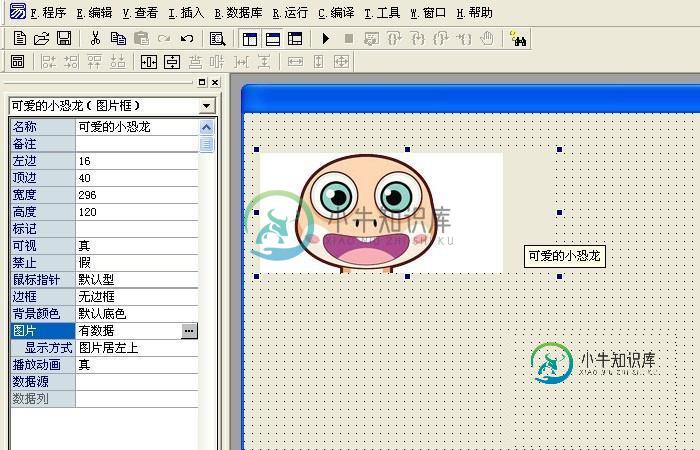
7、调整好图框内图片大小后,鼠标左键单击菜单栏下的运行按钮,这样就可以在运行状态下,查看窗口界面的情况了,如下图所示。一个只有图框控件的窗口程序就做好了。爱好编程和开发的朋友也来做做吧。

总结:以上就是关于易语言图片框组件使用方法的全部内容,感谢大家对小牛知识库的支持。
-
本文向大家介绍易语言外形框组件使用技巧方法,包括了易语言外形框组件使用技巧方法的使用技巧和注意事项,需要的朋友参考一下 估计很多新手朋友,不清楚易语言外形框组件的使用方法,今天,MovieClip就带大家一起学习。这次的测试程序是如何将一个窗口显示在外形框中。好了,开启我们的编程之路吧! 1、首先,运行易语言,在弹出的“新建工程”文件对话框中选择“Windows窗口程序”并点击“确定”按钮。如图:
-
本文向大家介绍易语言给组件上加载图片方法步骤,包括了易语言给组件上加载图片方法步骤的使用技巧和注意事项,需要的朋友参考一下 易语言中,我们如何将喜欢的图片放到窗口或者组件上呢? 下面笔者为大家讲解. 1、首先,我们新建一个易语言Windows窗口程序. 如图所示. 2、在窗口中,我们放置好如下如组件. 我们先将如何在按钮上加载图片. 点击按钮,在左侧属性中寻找图片选项. 如图所示 3、点击图片选项
-
本文向大家介绍易语言打开图片文件对话框应用详解,包括了易语言打开图片文件对话框应用详解的使用技巧和注意事项,需要的朋友参考一下 很多人可能不了解打开图片文件对话框,其实这个组件可以算是写好过滤器的通用对话框,如果大家需要用通用对话框打开图片文件,使用这个组件便省时省力,现在让我教大家学习一下。 1、首先打开易语言,创建一个windows窗口程序。 2、在右侧扩展组件找到打开图片文件对话框,拖动并创
-
本文向大家介绍易语言获取网络图片方法详解,包括了易语言获取网络图片方法详解的使用技巧和注意事项,需要的朋友参考一下 怎么才能把网页上的图片获取到易语言图片框内容呢? 如图1: 首先需要添加图片框。然后找到你想要的网络图片 如图2: 百度的图片,其实搜索框上面那是一张图片。那我们要怎么才能提取出它的地址而不是保存下来, 操作:点击图片右键-找到属性 如图3: 箭头指向的那个方向就是这张图片的地址。复
-
本文向大家介绍易语言信息框添加图标的方法,包括了易语言信息框添加图标的方法的使用技巧和注意事项,需要的朋友参考一下 易语言信息框的制作很简单,但是怎么修改信息框的图标呢?下面小编为大家解决问题 1、打开易语言,选择Windows程序窗口 2、这里只需要一个按钮就足够了,如果需要其它的可以自己添加上去。 3、双击按钮进入编程界面,我们在这里编写程序。 4、然后输入一个信息框,这里的"0"的位置就是图
-
本文向大家介绍易语言API助手使用方法,包括了易语言API助手使用方法的使用技巧和注意事项,需要的朋友参考一下 易语言API助手它的唯一功能就是方便查询API函数命令,能够自动在程序中加入指定dll命令声明的向导程序。 1、先了解一下API,Application Programming Interface,应用程序编程接口,编程人员通过这个接口,可以调用系统某些软件或者硬件的功能! 2、易语言的

